Как изменить пароль Apple ID
Устройства Apple славятся своей инфраструктурой и удобством использования. Apple упорно продвигается к беспрепятственному опыту. И этот комфорт следующего уровня на нескольких устройствах основан на единой учетной записи Apple, которая позволяет вам входить на все ваши устройства: iPhone, iPad, Mac и т.д. Чтобы защитить вашу конфиденциальность ваших данных, необходимо изменить пароли, чтобы предотвратить нарушения безопасности. В этой статье мы ответим, как сменить пароль Apple ID в два клика.
- Как изменить пароль Apple ID на iPhone?
- Как сбросить пароль Apple ID на Mac?
- Что происходит, когда вы меняете пароль Apple ID?
- Как получить дополнительный уровень защиты учетной записи Apple ID?
Мы рассмотрим все эти темы и предоставим вам актуальную информацию. Пойдем!
Как изменить пароль Apple ID на вашем iPhone
В этом руководстве мы научим вас шаг за шагом менять пароль Apple ID.
1. Откройте телефон, перейдите в Settings(Настройки) и нажмите на свое имя Apple ID.

2. На экране своего ID перейдите к разделу Password and Security(Пароль и безопасность). Затем нажмите Change Password(Изменить пароль).

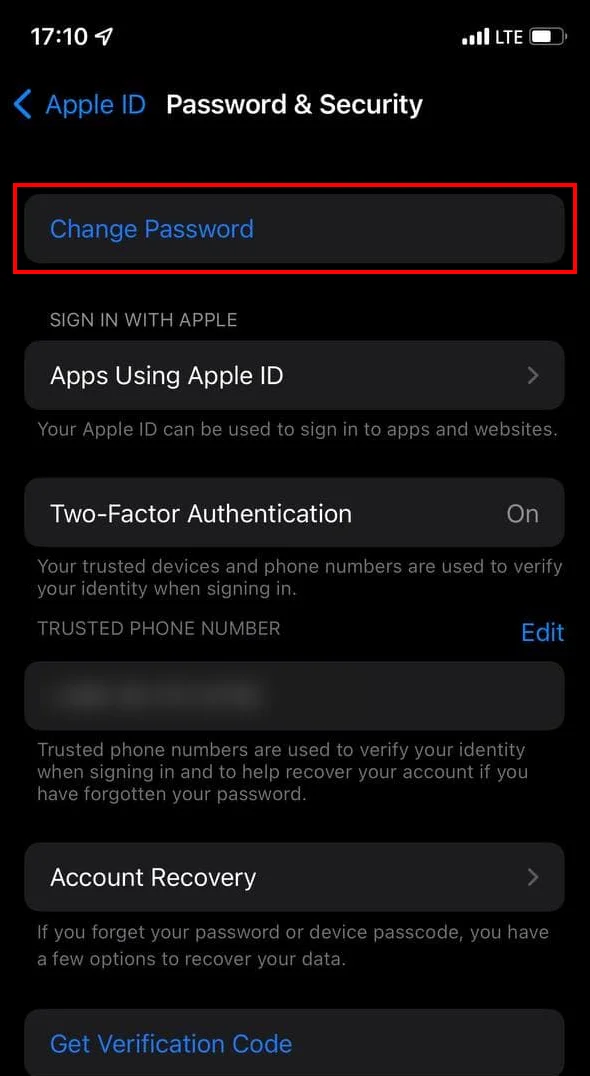
3. В некоторых случаях вам может быть предложено ввести пароль iPhone для подтверждения вашей личности.

4. Следующим шагом будет ввод вашего текущего пароля, нового пароля и подтверждение нового пароля.
Отлично! Это заняло всего несколько кликов.
Как сбросить пароль Apple ID на Mac
1. Нажмите на значок Apple > System Preferences(Системные настройки), затем щелкните Apple ID.


2. Нажмите на Password & Security(Пароль и безопасность).
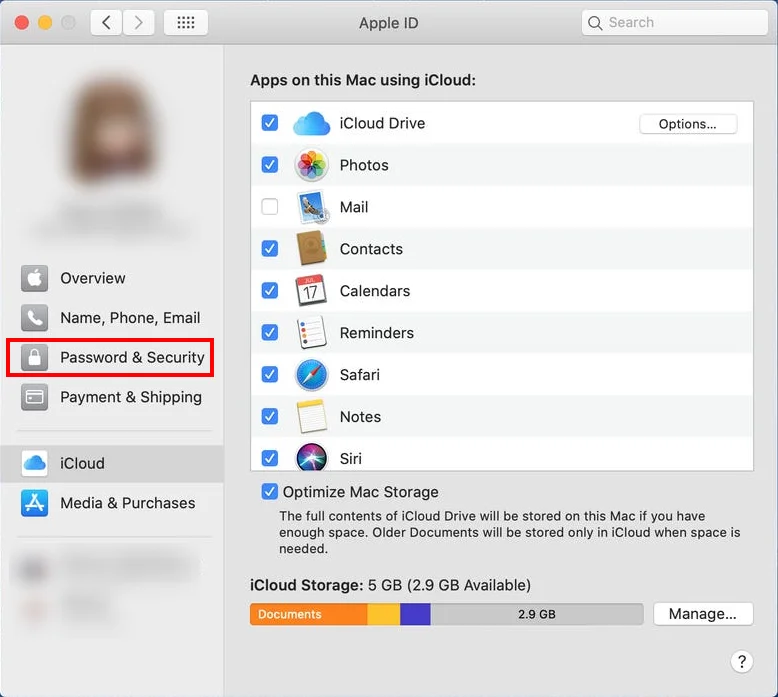
3. Затем нажмите кнопку Change Password(Изменить пароль).
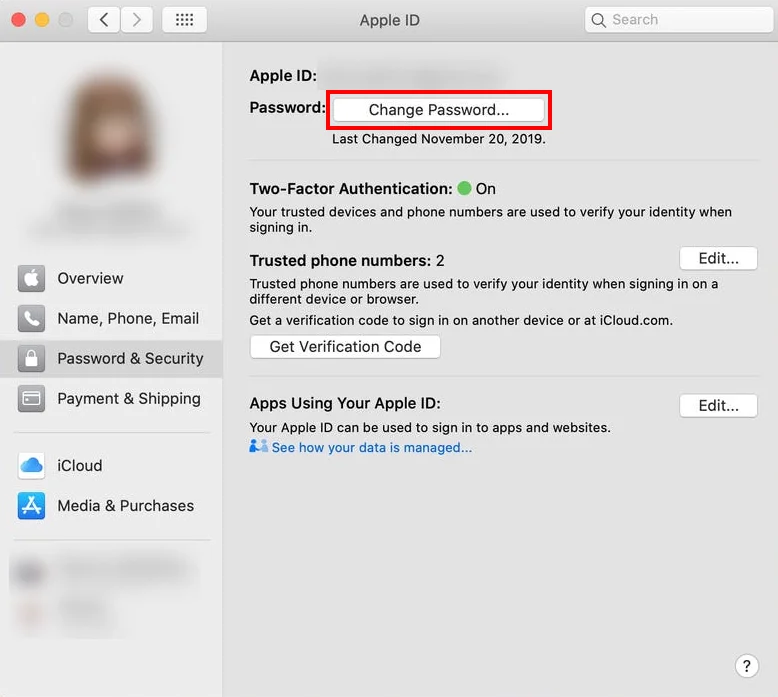
4. После этого вы должны перейти к следующему экрану, ввести свой текущий пароль, новый пароль, подтвердить новый пароль и нажать кнопку Save(Сохранить).

Отличная работа! Потребовалось всего пару кликов. Чтобы убедиться, что ваши пароли надежны, ознакомьтесь с нашим подробным руководством о том, как создать надежный пароль.
Получите лучшее решение для защиты вашей личности!
Passwarden также входит в комплект безопасности MonoDefense.
Как изменить пароль Apple ID на iPhone 12
Вы можете без проблем сменить пароль на iPhone 12 и любом другом устройстве, предварительно зайдя в свой Apple ID, который доступен на компьютере с Windows или любом другом устройстве.
1. Чтобы изменить пароль от Apple ID на iPhone 12, перейдите сначала на веб-сайт Apple ID и войдите в свою учетную запись.

2. Во-вторых, вас могут попросить ответить на два вопроса безопасности.
3. В-третьих, на экране Apple ID перейдите в раздел Security(Безопасность) и нажмите Change Password(Изменить пароль).

4. Введите свой текущий пароль, новый пароль, подтвердите свой новый пароль и нажмите Change Password(Изменить пароль).
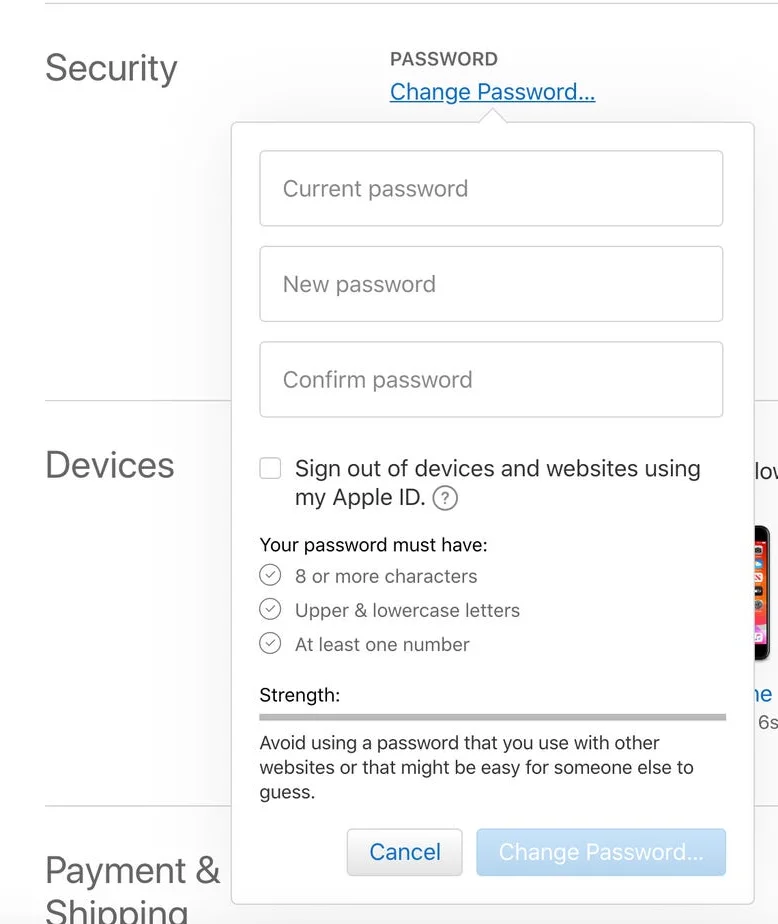
Один Apple ID объединяет каждую часть вашего iPhone. Итак, это основная часть iPhone 12. Apple позволит вам добавить несколько ID на Айфон. Но имейте в виду, что их количество ограничено тремя на одном устройстве. Если вы хотите войти в iTunes, купить приложение или купить iBook, без Apple ID вам не пройти дальше.
Что происходит, когда вы меняете пароль Apple ID на iPhone 12, iPhone 13, iPhone XS или iPhone XS Max?
Когда вы меняете пароль Apple ID на iPhone 12 и iPhone 13, некоторые файлы, такие как фотографии, контакты, напоминания в календаре и некоторые другие, останутся без изменений. Но iBooks, подкасты и подписки, связанные с вашим старым ID, могут вызвать проблемы, если вы решите их обновить.
Что делать, если ваши настройки обновления Apple ID не работают
Иногда у вас может возникнуть проблема с изменением пароля на iPhone 12 или новом iPhone 13, которая связана с обновлением настроек ID. Или, может быть, ваша iOS 15 останавливается, когда вы нажимаете Continue(Продолжить) и вводите свой пароль от Apple ID? Или ваше устройство не проходит аутентификацию, а настройки и экран становятся серыми?
После того, как вы закончите установку настроек на своем новом iPhone 12 или iPhone 13, вам будет предложено войти в систему с помощью своего Apple ID, чтобы использовать все службы, которые могут быть связаны с вашей учетной записью iCloud.
Чтобы обновить настройки ID, выполните следующие действия:
- В начале нажмите Continue(Продолжить). Затем вам будет предложено ввести свой ID-пароль. Введите его и нажмите Sign In(Войти).
- После этого экран предложений Apple ID становится серым и зависает. Приложение Settings(Настройки) перестает отвечать.
Как исправить проблемы обновления настроек Apple ID
Принудительно закрыть настройки
Теперь вам нужно выйти из настроек и снова открыть его, чтобы разморозить:
- Проведите пальцем вверх, чтобы открыть переключатель приложений, и снова проведите пальцем вверх по настройкам, чтобы закрыть его.
- Затем вам нужно снова открыть Settings(Настройки) и нажать Update ID Settings(Обновить настройки ID), доступные в соответствующей части под вашим Apple ID.
- Проделайте те же действия и посмотрите, заработает ли он во второй раз.
Причина перезагрузки iPhone 13
- Если настройки снова остановятся, не сдавайтесь, перезагрузите iPhone 13. Это может помешает вам войти в свою учетную запись iCloud.
- Вы можете выключить iPhone 13 и снова включить его. Это самый простой способ снова перезагрузить устройство.
- Вы поймете, что исправили проблему с обновлением настроек Apple ID, когда попытаетесь снова после перезагрузки ввести пароль iPhone 13 и попытка будет успешна. После ввода пароля завершите аутентификацию и проблема будет решена!
Passwarden, ваша эффективная и надежная защита
Если вам нужен дополнительный уровень защиты Apple ID, вам следует использовать двухфакторную аутентификацию от Passwarden. Вы не найдете лучшего места для хранения своих паролей и других конфиденциальных данных, чем Passwarden, и вам не придется заново вспоминать как сменить пароль Apple ID. Основная идея заключается в том, чтобы предоставить пользователям два разных фактора аутентификации с целью подтверждения себя. Кроме того, Passwarden использует только самые современные, надежные и проверенные алгоритмы безопасности. Никто не получит доступ к вашим ценным данным. Вы можете получить доступ к данным в Passwarden из любой части мира.
Passwarden также реализует шифрование на стороне клиента. Все алгоритмы шифрования будут работать на конечном устройстве пользователя. Passwarden работает в основных операционных системах, таких как iOS, macOS, Android и Windows. И мобильные приложения, и настольные компьютеры основаны на высокопроизводительных и проверенных временем библиотеках OpenSSL, обеспечивающих наилучшую производительность и защиту.
Наслаждайтесь онлайн-активностью с Passwarden
Не тратьте свое время. Настройте его и используйте!